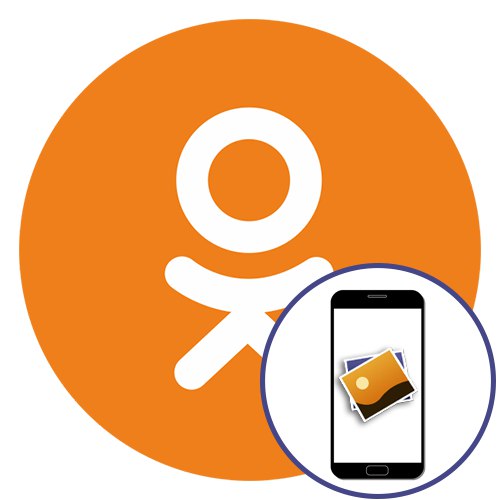Када гледају фид или личне странице чланова друштвене мреже Одноклассники путем мобилне апликације, неки корисници имају жељу да сачувају фотографију на свом уређају. Нажалост, не знају сви тачно како се то ради. Скрећемо вам пажњу на два једноставна начина за решавање овог проблема.
1. метод: „Сачувај на уређају“
Прва метода подразумева чување слике као датотеке у локалном складишту. Трајаће мање од једног минута, а цео поступак изгледа овако:
- Отворите апликацију, пронађите жељену фотографију и отворите је за преглед.
- Десно од натписа "Фото" пронађите икону у облику три вертикалне линије, на којима желите да тапнете.
- Појавиће се мени са избором радњи. Овде сте заинтересовани за прву позвану ставку „Сачувај на уређају“.
- Након клика, бићете обавештени о почетку преузимања и његовом успешном завршетку.


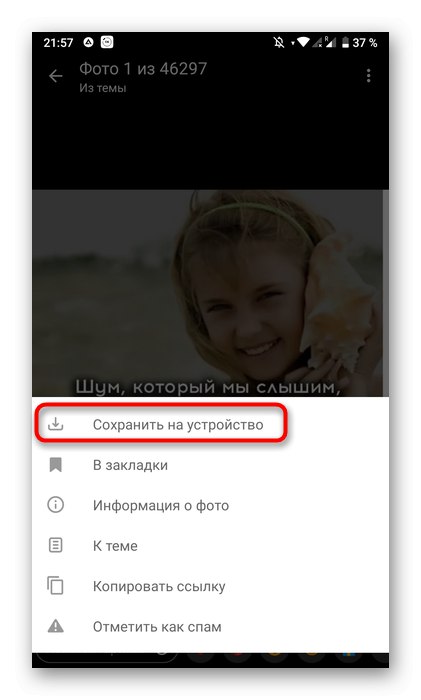
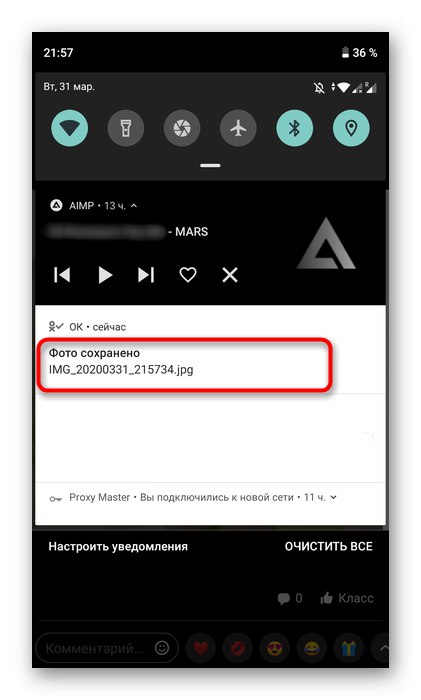
Сада предлажемо да разумемо принцип проналажења преузете слике на паметном телефону или таблету. То се може урадити помоћу било ког менаџера датотека или галерије. Размотрићемо стандардно Гоогле-ово решење које је подразумевано унапред инсталирано на неким Андроид уређајима.
- Отворите менаџер датотека. У нашем случају, на врху ће бити приказане листе са датотекама које су се недавно промениле. Као што видите, постоји и директоријум "Одноклассники"где је изабрана слика постављена. Ако желите да се пребаците на гледање остатка слика, одаберите категорију "Слике".
- Картица ће се отворити "Све"где нема сортирања по категоријама. Ако је фотографија управо сачувана, прво ће бити приказана.
- Можете прећи у директоријум "Одноклассники"да бисте овде погледали све слике.
- Поред тога, имајте на уму да сви проводници не подржавају ово сортирање по категоријама. Тада ћете прво морати да одете у интерну меморију.
- Пронађите фасциклу тамо "Слике".
- Изаберите директоријум "Одноклассники".
- Одавде можете управљати свим сачуваним сликама.
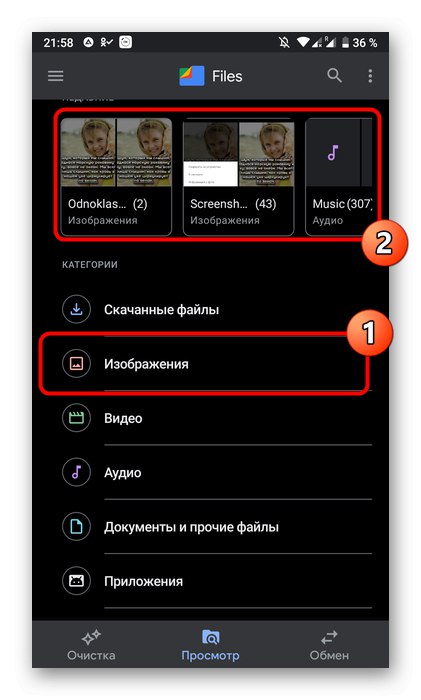
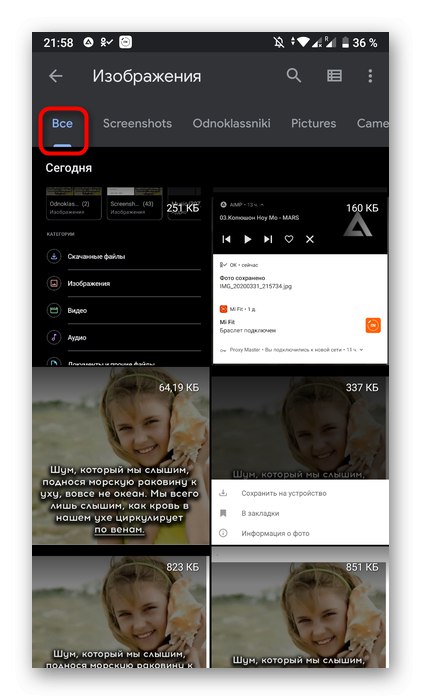
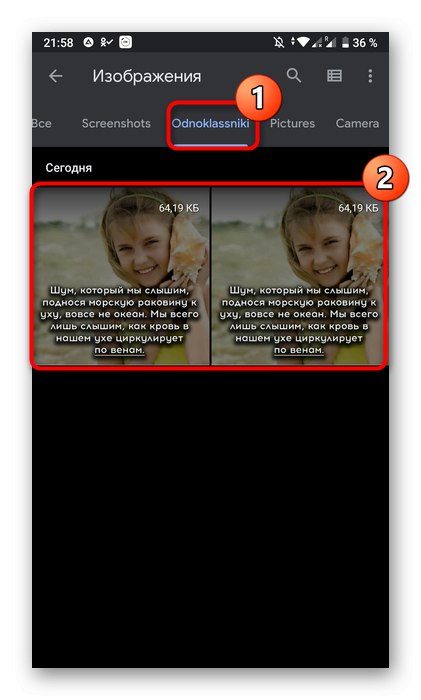
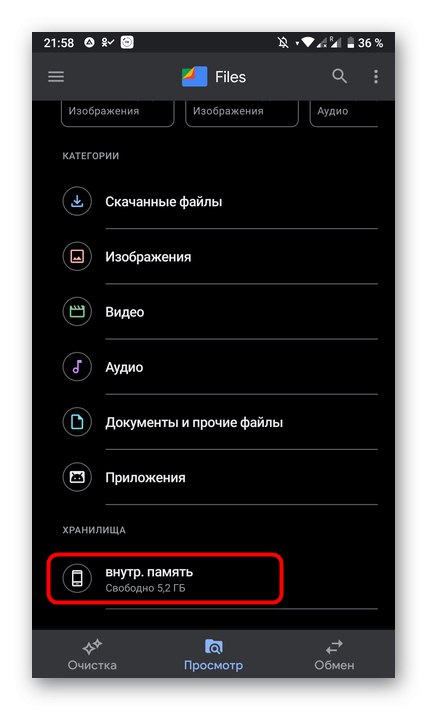
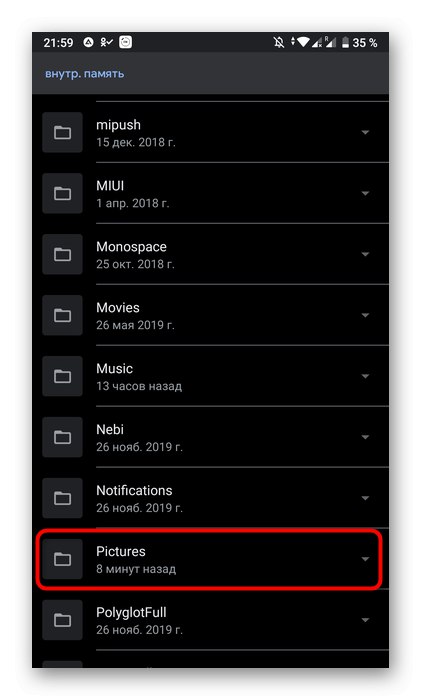
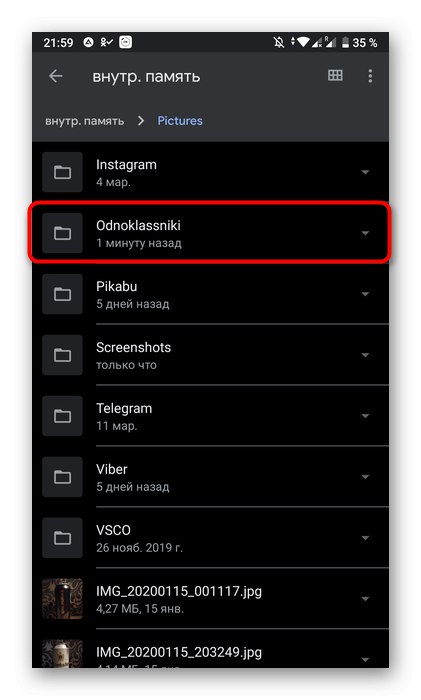
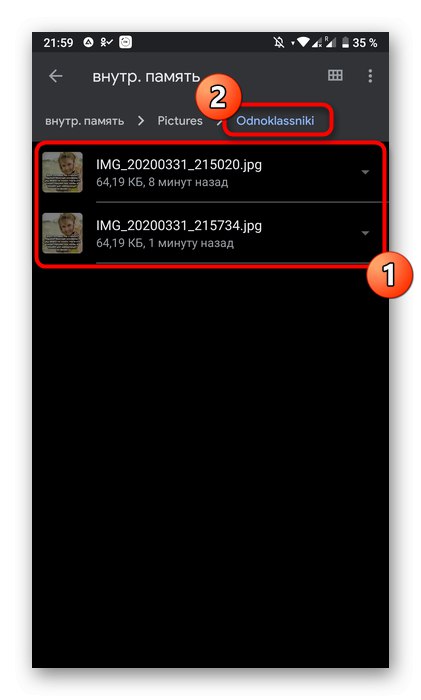
Ако ваш уређај има унапред инсталирану галерију, фотографију ће бити још лакше пронаћи, јер ова апликација приказује само фотографије сортиране у засебне фасцикле.
2. метод: „Дели“
Горе наведени метод је једина опција за чување фотографије као датотеке на телефону или таблету. Следећи је погодан у ситуацијама када само треба да сачувате везу до фотографије или да је пренесете другом кориснику како би могао да пређе и прегледа одабрану фотографију.
- Да бисте то урадили, поново отворите жељену слику и тапните на доњи натпис Објави.
- Отвориће се мени са избором радње, где то одредите „Дели у апликацији“.
- Сада можете да пошаљете везу до слике у било којој друштвеној мрежи или месинџеру, као и да је сачувате у стандардној бележници или је једноставно копирате у међуспремник да бисте је касније налепили на тражено место.
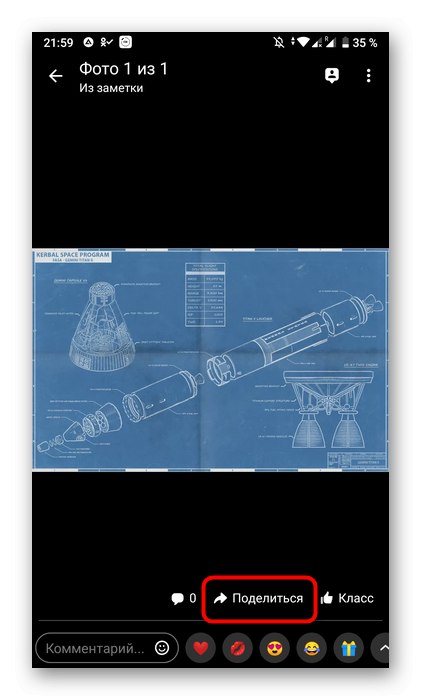
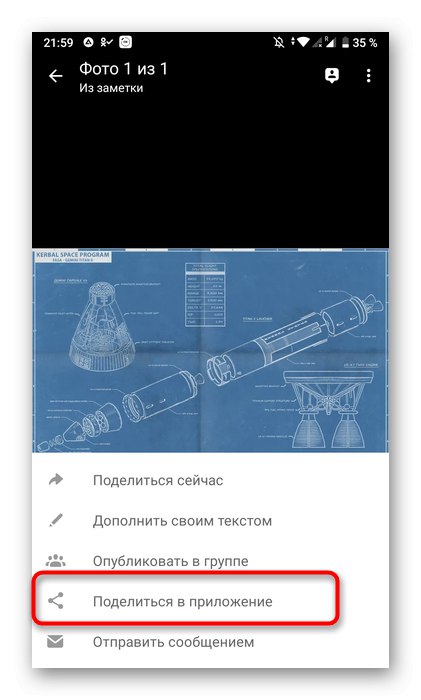
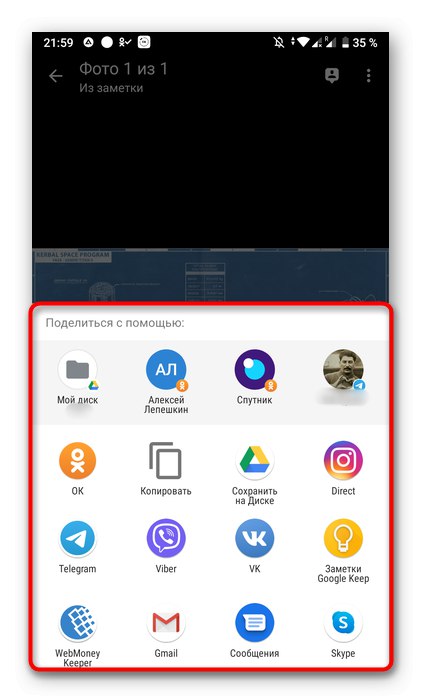
То су били сви доступни начини да сачувате слику из Одноклассники-а у свој телефон путем мобилне апликације. Прва се користи у већини случајева, док је друга погодна само у одређеним ситуацијама.
Прочитајте такође: Преузимање фотографија из Одноклассники на рачунар